Trong thời đại công nghệ số hiện nay, việc sử dụng ứng dụng di động trên máy tính ngày càng trở nên phổ biến. Một trong những công cụ giúp người dùng thực hiện điều này một cách dễ dàng chính là BlueStacks. Bài viết này SEOTCT sẽ cung cấp cho bạn cái nhìn tổng quan về BlueStacks, cách hoạt động của nó, lợi ích và cách sử dụng nền tảng giả lập Android này.
BlueStacks là gì?
BlueStacks là một phần mềm giả lập Android cho phép người dùng chạy ứng dụng và trò chơi Android trên máy tính hoặc laptop. Được phát triển bởi công ty BlueStacks Inc., phần mềm này giúp người dùng trải nghiệm các ứng dụng di động trên màn hình lớn hơn và với hiệu suất tốt hơn so với các thiết bị di động.
Lịch sử phát triển
BlueStacks được thành lập vào năm 2009 và đã trải qua nhiều giai đoạn phát triển để nâng cao hiệu suất và tính năng của mình. Kể từ khi ra mắt, phần mềm này đã thu hút hàng triệu người dùng trên toàn cầu, trở thành một trong những nền tảng giả lập Android phổ biến nhất trong thị trường. Với sự phát triển không ngừng, BlueStacks đã khẳng định vị thế của mình như một công cụ hữu ích cho những ai muốn trải nghiệm ứng dụng Android trên máy tính.
Các phiên bản của BlueStacks
BlueStacks đã phát hành nhiều phiên bản khác nhau, trong đó phiên bản BlueStacks 5 là phiên bản mới nhất, mang đến nhiều cải tiến đáng kể về tốc độ, hiệu suất và giao diện người dùng. Các phiên bản trước đó cũng đã được tối ưu hóa để đáp ứng nhu cầu ngày càng cao của người dùng, từ việc cải thiện khả năng xử lý đến việc nâng cao trải nghiệm người dùng. Những cập nhật này không chỉ giúp BlueStacks duy trì sự cạnh tranh mà còn làm hài lòng cộng đồng người dùng rộng lớn.

Một số tính năng nổi bật của BlueStacks
BlueStacks không chỉ là một phần mềm giả lập đơn thuần mà còn tích hợp nhiều tính năng hữu ích nhằm nâng cao trải nghiệm người dùng. Dưới đây là những điểm nổi bật của BlueStacks:
Chạy ứng dụng Android trên máy tính
BlueStacks cho phép người dùng tải xuống và cài đặt các ứng dụng Android từ Google Play Store trực tiếp trên máy tính. Điều này mang lại sự thuận tiện cho người dùng khi họ muốn trải nghiệm các ứng dụng yêu thích mà không cần phải sử dụng điện thoại. Việc chạy ứng dụng trên màn hình lớn giúp cải thiện trải nghiệm sử dụng và mang lại cảm giác thoải mái hơn.
Giao diện thân thiện
Giao diện của BlueStacks được thiết kế rất thân thiện và dễ sử dụng, giúp người dùng dễ dàng điều hướng và tìm kiếm ứng dụng. Các biểu tượng ứng dụng được sắp xếp một cách gọn gàng, tạo cảm giác như đang sử dụng một thiết bị Android thực thụ. Điều này giúp người dùng mới làm quen nhanh chóng và hiệu quả.
Tối ưu hóa hiệu suất
BlueStacks được tối ưu hóa để chạy các ứng dụng và trò chơi Android một cách mượt mà trên máy tính. Nhờ khả năng sử dụng tài nguyên hệ thống hiệu quả, người dùng có thể trải nghiệm các trò chơi nặng mà không gặp phải tình trạng lag hay giật. Điều này đặc biệt quan trọng cho những game thủ muốn có trải nghiệm chơi game tốt nhất.
Tính năng đa nền tảng
BlueStacks hỗ trợ nhiều hệ điều hành, bao gồm cả Windows và macOS. Điều này cho phép người dùng dễ dàng sử dụng phần mềm trên nhiều loại máy tính khác nhau mà không gặp phải vấn đề tương thích. Sự linh hoạt này giúp BlueStacks trở thành lựa chọn phổ biến cho nhiều người dùng.
Tích hợp Gamepad và bàn phím
Người dùng có thể kết nối gamepad hoặc sử dụng bàn phím và chuột để điều khiển các trò chơi Android trên BlueStacks. Điều này không chỉ mang lại trải nghiệm chơi game tốt hơn mà còn giúp người dùng dễ dàng thao tác và điều khiển trò chơi một cách chính xác hơn so với việc sử dụng màn hình cảm ứng.
Chia sẻ ứng dụng giữa các thiết bị
BlueStacks cho phép người dùng đồng bộ hóa ứng dụng giữa điện thoại và máy tính. Bạn có thể dễ dàng chuyển đổi giữa các thiết bị mà không mất dữ liệu, giúp việc sử dụng ứng dụng trở nên liền mạch và thuận tiện hơn. Điều này rất hữu ích cho những ai thường xuyên sử dụng nhiều thiết bị khác nhau.

Hướng dẫn cách tải và cài đặt BlueStacks
Để bắt đầu sử dụng BlueStacks, bạn cần tải và cài đặt phần mềm này trên máy tính của mình. Dưới đây là hướng dẫn từng bước:
Tải BlueStacks
Điểm khởi đầu là truy cập vào trang web chính thức của BlueStacks và tải phiên bản mới nhất về máy. Việc sử dụng phiên bản mới nhất sẽ mang lại cho bạn những tính năng và cải tiến mới nhất, giúp tối ưu hóa trải nghiệm sử dụng.

Cài đặt BlueStacks
Sau khi tải xong, hãy mở tệp cài đặt và làm theo các hướng dẫn trên màn hình để hoàn tất quá trình cài đặt. Đây thường là một quá trình nhanh chóng và không quá phức tạp. Chỉ cần tuân thủ các bước một cách cẩn thận và bạn sẽ sớm có thể bắt đầu sử dụng BlueStacks.
Đăng nhập tài khoản Google
Khi quá trình cài đặt hoàn tất, bạn sẽ được yêu cầu đăng nhập vào tài khoản Google của mình. Việc này cho phép bạn truy cập vào Google Play Store và tải về các ứng dụng Android yêu thích. Hãy đảm bảo rằng bạn đã có sẵn tài khoản Google trước khi bắt đầu.

Hướng dẫn cách sử dụng BlueStacks
BlueStacks là một công cụ tuyệt vời giúp người dùng trải nghiệm ứng dụng Android trên máy tính. Dưới đây là hướng dẫn chi tiết về cách sử dụng BlueStacks một cách hiệu quả.
Tìm kiếm ứng dụng
Sau khi hoàn tất đăng nhập vào BlueStacks, bạn có thể dễ dàng tìm kiếm ứng dụng trong Google Play Store. Chỉ cần nhập tên ứng dụng bạn muốn vào thanh tìm kiếm và nhấn Enter để bắt đầu tìm kiếm. Giao diện tìm kiếm sẽ hiển thị danh sách các ứng dụng liên quan, giúp bạn nhanh chóng tìm thấy ứng dụng mong muốn.
Cài đặt ứng dụng
Khi đã tìm thấy ứng dụng mà bạn muốn cài đặt, chỉ cần nhấp vào nút “Cài đặt” để tải và cài đặt ứng dụng đó trên BlueStacks. Quá trình cài đặt sẽ diễn ra tự động mà không cần thêm bất kỳ thao tác nào từ bạn. Bạn chỉ cần chờ một chút cho đến khi ứng dụng được cài đặt hoàn tất.
Mở ứng dụng
Sau khi ứng dụng đã được cài đặt thành công, bạn có thể dễ dàng mở nó từ màn hình chính của BlueStacks. Chỉ cần nhấp vào biểu tượng ứng dụng để bắt đầu trải nghiệm. Giao diện của ứng dụng sẽ hiển thị trên màn hình máy tính, cho phép bạn sử dụng như trên một thiết bị Android thực thụ.

Cài đặt tùy chỉnh
BlueStacks cho phép bạn tùy chỉnh nhiều cài đặt để cải thiện trải nghiệm sử dụng. Bạn có thể điều chỉnh độ phân giải màn hình, cấu hình bàn phím và chuột, cũng như thiết lập các tùy chọn khác để phù hợp với nhu cầu cá nhân. Việc tùy chỉnh này giúp bạn có được trải nghiệm mượt mà và thoải mái hơn khi sử dụng các ứng dụng Android trên máy tính.
Ưu và nhược điểm của BlueStacks
BlueStacks là một phần mềm giả lập Android phổ biến, cho phép người dùng trải nghiệm ứng dụng và trò chơi Android trên máy tính. Dưới đây là những ưu và nhược điểm của BlueStacks mà bạn nên biết trước khi sử dụng.
Ưu điểm của BlueStacks
Dễ sử dụng
BlueStacks cung cấp giao diện thân thiện với người dùng, giúp người dùng dễ dàng cài đặt và sử dụng các ứng dụng Android trên máy tính mà không gặp khó khăn.
Chạy ứng dụng Android trên PC
Phần mềm này cho phép người dùng trải nghiệm ứng dụng Android trực tiếp trên máy tính, mở rộng khả năng sử dụng ứng dụng di động lên thiết bị cá nhân, mang lại sự tiện lợi và thoải mái.
Hỗ trợ trò chơi
BlueStacks nổi bật với khả năng tương thích tốt với nhiều trò chơi di động nổi tiếng. Người chơi có thể tận hưởng trải nghiệm game tốt hơn nhờ vào màn hình lớn và hiệu suất cao.
Tích hợp với Google Play Store
Người dùng có thể dễ dàng truy cập và tải xuống ứng dụng từ Google Play Store trực tiếp trên BlueStacks, giúp quá trình tìm kiếm và cài đặt ứng dụng trở nên nhanh chóng và thuận tiện.

Nhược điểm của BlueStacks
Yêu cầu cấu hình cao
Để BlueStacks hoạt động mượt mà, máy tính của bạn cần đáp ứng các yêu cầu hệ thống tối thiểu. Điều này có thể là một trở ngại cho những người dùng sở hữu máy tính cấu hình thấp.
Tiêu tốn tài nguyên hệ thống
Khi chạy BlueStacks, phần mềm này có thể tiêu tốn một lượng lớn tài nguyên hệ thống, điều này có thể ảnh hưởng đến hiệu suất của các ứng dụng khác đang chạy trên máy tính.
Khả năng tương thích hạn chế
Mặc dù BlueStacks hỗ trợ nhiều ứng dụng Android, nhưng không phải tất cả các ứng dụng đều hoạt động hoàn hảo trên giả lập. Một số ứng dụng có thể gặp vấn đề về hiệu suất hoặc không tương thích.
Quá trình cài đặt có thể mất thời gian
Quá trình cài đặt BlueStacks có thể mất thời gian, đặc biệt nếu bạn có một kết nối internet chậm. Điều này có thể gây khó chịu cho người dùng muốn bắt đầu ngay lập tức.
Quảng cáo trong ứng dụng
Một số phiên bản của BlueStacks có thể hiển thị quảng cáo, điều này có thể làm giảm trải nghiệm người dùng. Mặc dù quảng cáo không ảnh hưởng đến chức năng chính của phần mềm, nhưng nó có thể gây phiền toái cho một số người dùng.
Kết luận
BlueStacks là một công cụ mạnh mẽ giúp người dùng trải nghiệm ứng dụng Android trên máy tính một cách dễ dàng và hiệu quả. Với nhiều tính năng nổi bật, BlueStacks không chỉ mang lại trải nghiệm chơi game tốt hơn mà còn giúp người dùng tiết kiệm thời gian và công sức trong việc sử dụng các ứng dụng di động.








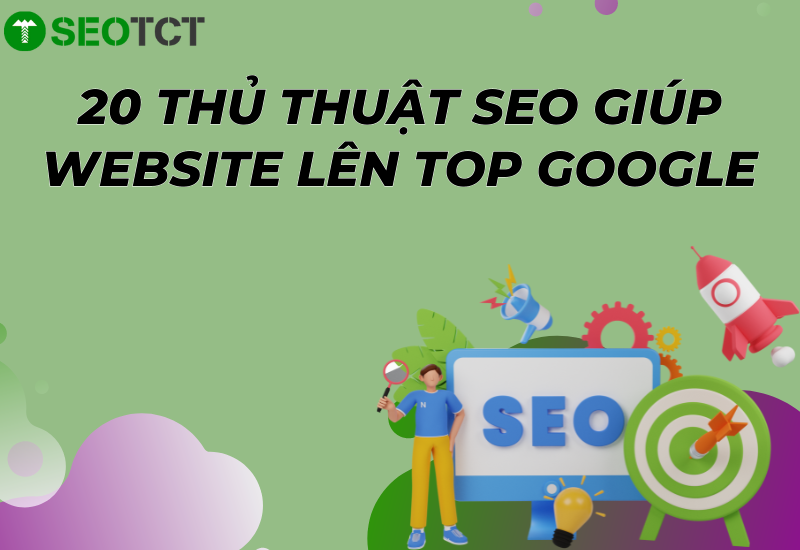



TRẦN CÔNG TÍN
CEO/Founder tại SEOTCT
Với hơn 5 năm kinh nghiệm trong lĩnh vực SEO, Google Ads và Digital Marketing. Trước đó, tôi đã thành công trong việc tối ưu hóa SEO cho nhiều dự án, giúp cải thiện đáng kể thứ hạng từ khóa lên TOP google, mang lại lượng truy cập và chuyển đổi cho doanh nghiệp. Hy vọng rằng với kiến thức mà tôi chia sẻ sẽ mang lại nhiều giá trị hữu ích và góp phần thúc đẩy sự thành công cho doanh nghiệp của bạn.